Unabhängig davon, ob Sie eine Bildschirmtastatur oder eine physische Tastatur verwenden, bietet Windows 11 Textvorschläge, während Sie in unterstützten Apps tippen. Durch Klicken oder Tippen auf einen Vorschlag wird dieser automatisch eingefügt, was das Tippen beschleunigt und das Korrigieren von Fehlern erleichtert.
Wenn Sie diese schwebenden Vorschläge jedoch eher störend als hilfreich finden, haben Sie die Möglichkeit, Textvorschläge unter Windows 11 zu deaktivieren. Lassen Sie uns beginnen und Ihnen zeigen, wie Sie sie deaktivieren können.
Deaktivieren Sie Windows 11-Textvorschläge mithilfe der Einstellungen
Öffnen Sie die Einstellungen. Sie können die Tastenkombination „Windows-Taste + I“ drücken. Sobald sich das Fenster „Einstellungen“ öffnet, klicken Sie in der Seitenleiste auf Zeit und Sprache.
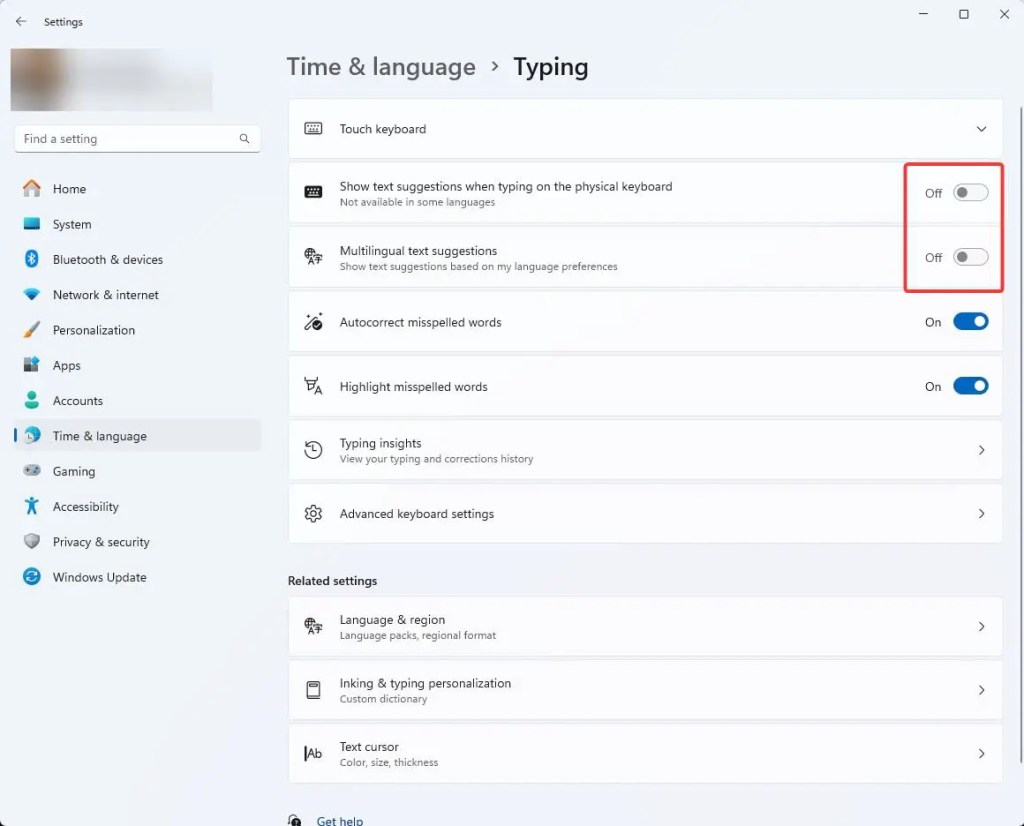
Klicken/tippen Sie auf Option „Eingabe“ auf der Seite „Zeit und Sprache“.
Suchen Sie die Option „Textvorschläge beim Tippen auf der physischen Tastatur anzeigen“ und deaktivieren Sie und „Mehrsprachige Textvorschläge“ schaltet um.
Optionale Schritte:
Wenn Sie möchten, können Sie die Hervorhebung in Windows 11 stoppen und automatische Korrektur von Rechtschreibfehlern. Deaktivieren Sie dazu die Schalter „Falsch geschriebene Wörter automatisch korrigieren“ und „Falsch geschriebene Wörter hervorheben“ auf derselben Einstellungsseite.
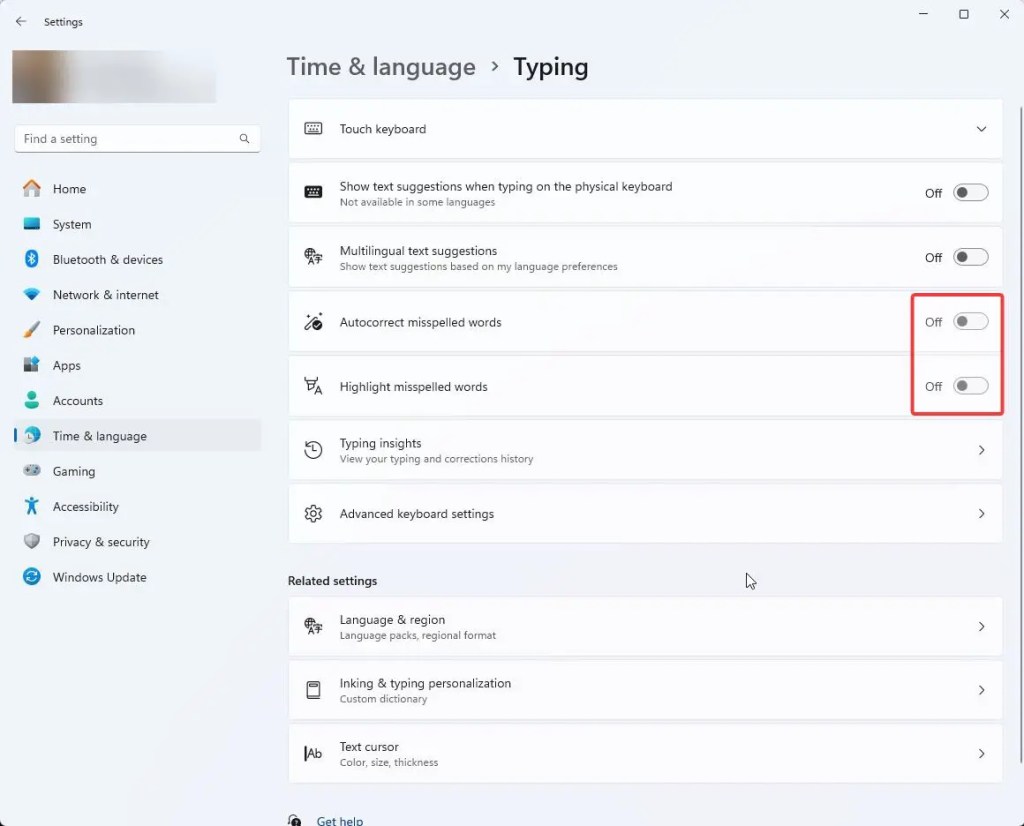
Schließen Sie anschließend das Einstellungsfenster. Während der Eingabe werden Ihnen keine Textvorschläge mehr angezeigt. Wenn Sie sie immer noch sehen, starten Sie Ihren Computer neu, damit Windows 11 die Änderungen übernehmen kann.
Deaktivieren Sie Textvorschläge unter Windows 11 mithilfe der Registrierung
Warnung: Diese Methode ist für fortgeschrittene Benutzer gedacht, die dies tun komfortables Ändern der Registrierung. Jede falsche Änderung der Registrierung kann Ihren Computer unbrauchbar machen. Sichern Sie immer die Registrierung, bevor Sie Änderungen vornehmen.
Öffnen Sie den Registrierungseditor. Sie können auf das Windows-Logo in der Taskleiste klicken, „Registrierungseditor“ eingeben und auf das oberste Ergebnis klicken.
Im Registrierungsfenster navigieren Sie zum folgenden Ordner. Sie können auch den untenstehenden Pfad kopieren, ihn in die Adressleiste der Registrierung einfügen und die Eingabetaste drücken.
Computer\HKEY_CURRENT_USER\Software\Microsoft\input\Settings
Wählen Sie den Ordner Einstellungen auf der Seitenleiste und wählen Sie die Option Bearbeiten > Neu > DWORD-Wert (32-Bit).
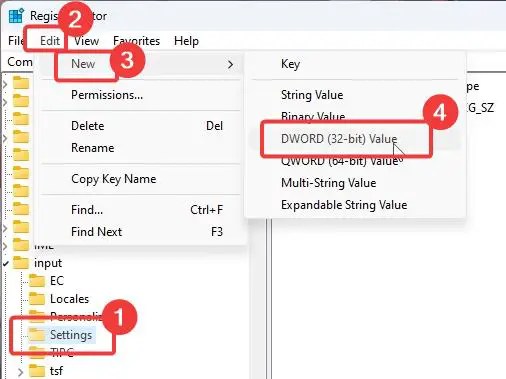
Geben Sie EnableHwkbTextPrediction als Wertnamen ein.
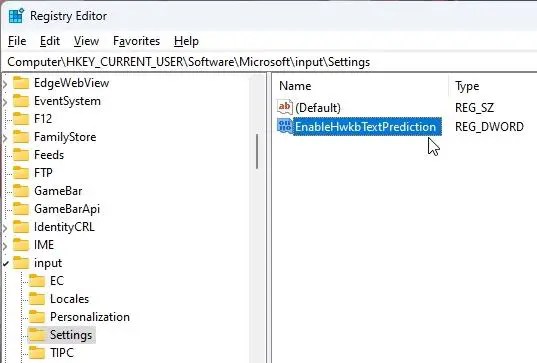
Wählen Sie den Wert EnableHwkbTextPrediction aus und klicken Sie auf Bearbeiten > Ändern. Stellen Sie sicher, dass das Feld „Wertdaten“ auf 0 gesetzt ist, und klicken Sie auf OK.
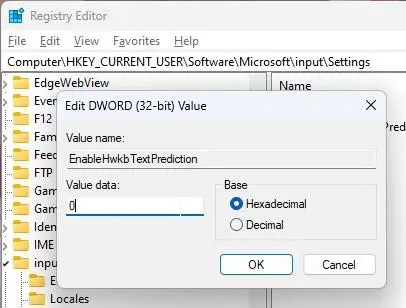
Als nächstes wählen Sie Öffnen Sie den Ordner Einstellungen in der Seitenleiste und wählen Sie die Option Bearbeiten > Neu > DWORD-Wert (32-Bit).
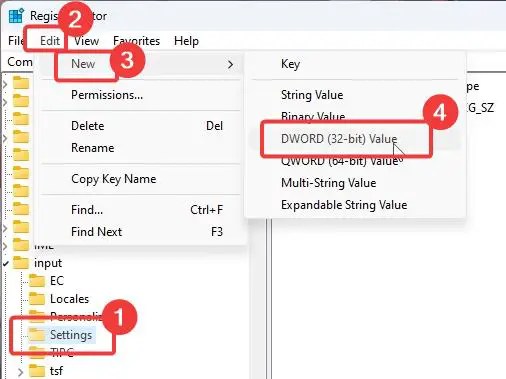
Geben Sie MultilingualEnabled als Wertnamen ein.
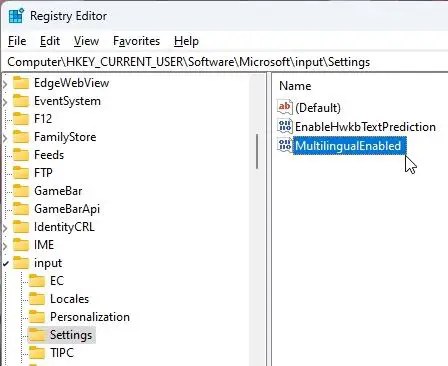
Doppelklicken Sie auf MultilingualEnabled-Wert und stellen Sie sicher, dass die Wertdaten auf 0 gesetzt sind, und klicken Sie auf OK.
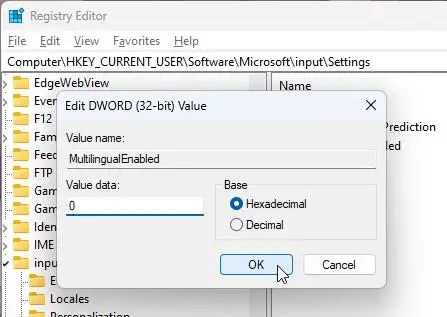
Nachdem Sie diese Änderungen vorgenommen haben, schließen Sie das Registrierungsfenster und starten Sie Ihren Computer neu, um sie zu übernehmen.